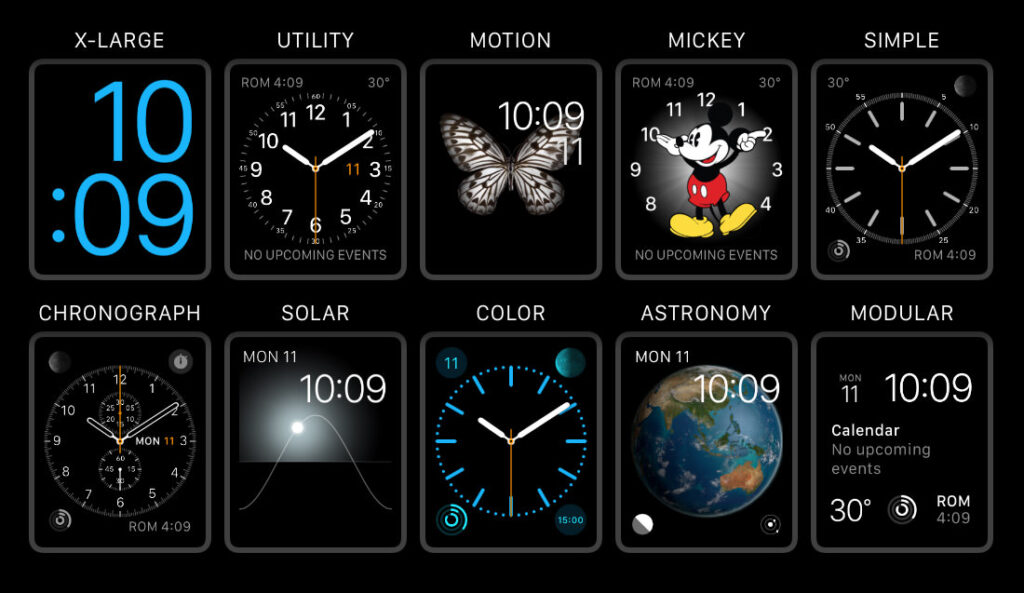Tin tức
Hướng dẫn sử dụng Apple Watch: Trải nghiệm mới cho fan yêu công nghệ
Apple nhận thấy được người tiêu dùng đang dành nhiều sự thiện cảm cho các dòng sản phẩm iPhone của mình qua những các kiểu dáng, thiết kế chất lượng sản phẩm mang lại. Không để sự trải nghiệm người tiêu dùng bị vơi đi, Apple đã cho ra mắt sản phẩm Apple Watch mới, kèm với hướng dẫn sử dụng Apple Watch để dễ dàng đẩy mạnh sự phấn khởi cũng như cảm xúc cho các Fan yêu công nghệ hiện đại.
1. Tìm hiểu Apple Watch là gì?
Đây là sản phẩm đồng hồ thông minh được công ty Apple Inc phát minh và công bố vào ngày 9 tháng 9 năm 2014 bởi Tim Cook. Ngoài các chức năng xem thời gian như các dòng sản phẩm cổ điển, chiếc đồng hồ Apple Watch còn được tích hợp nhiều công nghệ tiên tiến, hiện đại có thể được xem như là người bạn đồng hành của các tín đồ của “táo khuyết”.

Apple Watch bức phá mới của dòng sản phẩm đồng hồ
Một số tính năng mà Apple Watch đem lại cho người dùng như:
- Thiết lập lịch trình chạy bộ: Hỗ trợ người dùng nâng cao sức khỏe, giữ cơ thể cân đối.

Chức năng chạy bộ ngoài trời được thiết lập
- Theo dõi tình trạng sức khỏe: Nếu nhịp tim của bạn quá cao hoặc quá thấp Apple Watch sẽ lập tức cảnh báo để bạn có thể gọi trợ giúp nếu cần.

Hỗ trợ tính năng gọi khẩn cấp khi có biến xảy ra…
- Hỗ trợ cho những chuyến đi: Apple Watch giúp cho những chuyến đi của bạn thêm suôn sẻ hơn từ việc xuất trình thẻ khi lên máy bay, liên lạc với người khác một cách dễ dàng.
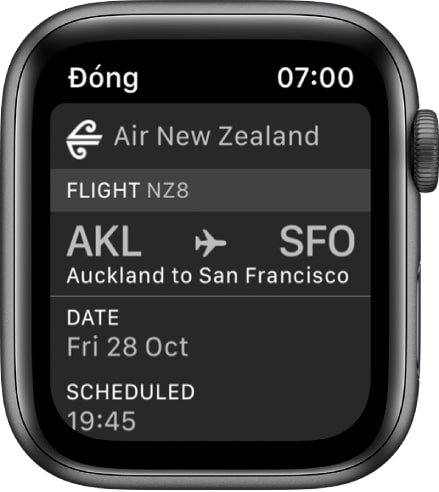
Hỗ trợ bạn bất cứ mọi nơi bạn đến
Thiết kế của Apple Watch vô cùng nhỏ gọn, tiện lợi và phù hợp với mọi vóc dáng cổ tay. Bề mặt đồng hồ được tích hợp công nghệ cảm ứng, có thể nói đây cũng là một bức phá lớn trong cách sáng tạo, thiết kế mang đậm nét hiện đại nhưng không “hại điện” cho sản phẩm Apple Watch.

Thiết kế nhỏ gọn, tiện lợi là tiêu chí hàng đầu thu hút khách hàng của Apple
Để đáp ứng gần như hoàn hảo về độ trải nghiệm của người tiêu dùng, Apple còn thêm 1 cổng kết nối tai nghe Bluetooth vô cùng tiện lợi, nên việc gọi điện và thưởng thức âm nhạc cũng đều có thể thực hiện trên Apple Watch. Bạn chỉ cần mở ứng dụng cài đặt trên Apple Watch rồi chạm vào thiết bị bạn muốn kết nối là có thể sử dụng được.
2. Cần biết thuật ngữ cơ bản khi xem hướng dẫn sử dụng Apple Watch
Đồng hồ thông minh Apple Watch có thể dùng để kết nối với các thiết bị điện thoại iphone, giúp các thông tin, hồ sơ, hình ảnh, âm nhạc,…đều được đồng bộ từ cả hai phía thiết bị. Để có thể sử dụng được tối ưu chức năng này, đầu tiên cần nắm một số thuật ngữ quan trọng sau đây:

Trải nghiệm tính năng Digital Crown vô cùng hiện đại của Apple Watch
- Digital Crown: Núm xoay của Apple Touch.
- Force Touch: Giống với chức năng 3D touch của iPhone, người dùng có thể dùng lực nhấn mạnh, nhẹ để tạo ra được nhiều tính năng, màn hình hiển thị dễ hơn.
3. Hướng dẫn sử dụng Apple Watch kết nối với iPhone
Để có thể tạo liên kết giữa iPhone với Apple Watch, đơn giản bạn chỉ cần bluetooth cho cả hai thiết bị là có thể kết nối được. Lưu ý nho nhỏ là Apple Watch chỉ có thể kết nối với các thiết bị chạy hệ điều hành iOS 8.2 trở lên (tức là từ dòng iPhone 5 trở lên). Vì thế nên cân nhắc khi sử dụng Apple Watch cũng phải sử dụng một thiết bị điện thoại không quá “cổ xưa” và quá “hoài niệm”. ( Sẽ có thay đổi khi Apple tung ra phiên bản IOS với và Apple Watch cũng sẽ kết nối được với iPhone có phần cứng và phần mềm tương ứng).

Kết nối Apple Watch và Iphone thông qua Bluetooth
Nếu bạn thích trải nghiệm sản phẩm công nghệ từ những bước “thủ công” thì cũng có một cách để thực hiện:
- Nhấn vào icon “i” trên màn hình Apple Watch.
- Sau đó bạn mở ứng dụng Apple Watch trên iPhone => chọn Pair Apple Watch Manually.
- Khi giao diện kết nối hiện lên bạn chỉ cần làm theo chỉ dẫn là có thể kết nối thành công.
4. Hướng dẫn sử dụng Apple Watch để trải nghiệm một số tính năng khác
4.1. Tạo màn hình khóa và mở khóa Apple Watch
Một điều mà Apple luôn có được sự yêu mến của người tiêu dùng là nhờ vào các tính năng bảo mật cho các thiết bị. Do đó, Apple Watch cũng không phải là một ngoại lệ. Cách thức cài đặt màn hình khóa vô cùng đơn giản và kiểu mật khẩu của Apple Watch là ký tự số.

Tính năng bảo mật Apple Watch không kém cạnh gì so với các thiết bị điện thoại
Để thiết lập màn hình khóa bạn chỉ cần mở phần cài đặt Apple Watch vào mục Passcode => Turn Passcode one => xác minh mật khẩu bạn vừa đặt 2 lần => hoàn thành tạo màn hình khóa.
Lưu ý: khi bạn đang đeo thiết bị trên tay, Apple Watch sẽ không hỏi lại Password. Nhưng nếu bạn tháo ra và sử dụng lại thì Apple Watch sẽ yêu cầu bạn điền mật khẩu để mở khóa.
4.2 Thêm, xóa, đổi màn hình Apple Watch
Để giúp bạn tạo nên phong cách riêng cho thiết bị của mình, hoặc xóa hay thay đổi sao cho đáp ứng được mong muốn của bạn nhất.
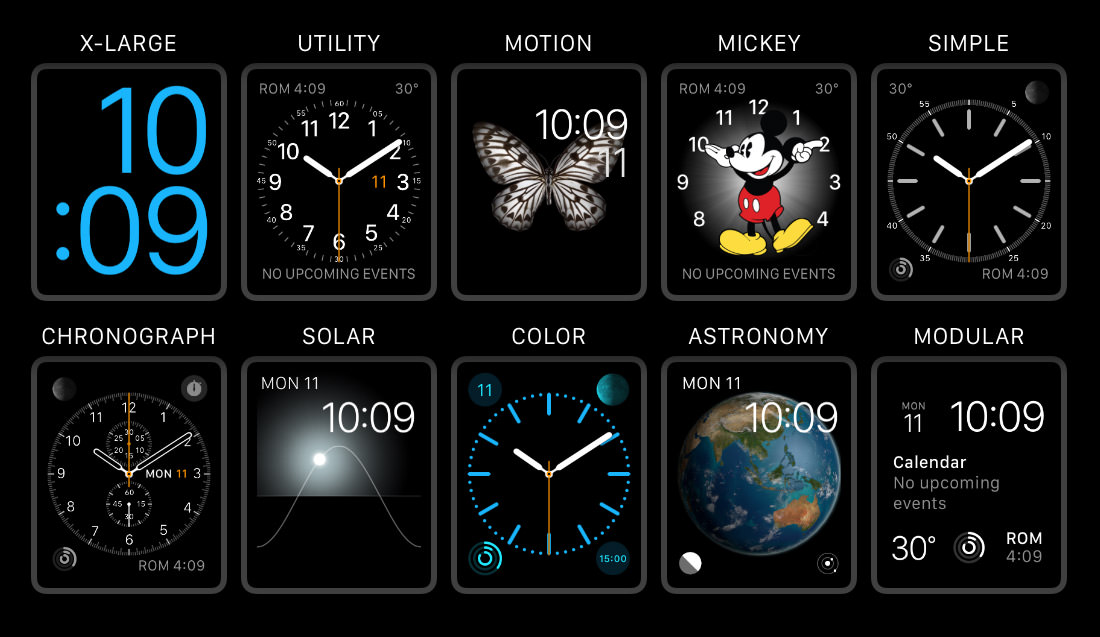
Thêm thắt ứng dụng Apple Watch dễ như “đan rổ”
Bước 1: Bạn cần để thiết bị ở mặt đồng hồ hiện tại.
Bước 2: Force Touch mở bộ sưu tập mặt đồng hồ. (nhấn mạnh lên mặt đồng hồ)
Bước 3: Chọn customize để thay đổi hoặc vuốt sang trái, phải để chọn mẫu hình.
Bước 4: Sử dụng Digital Crown trên Apple Watch để thêm hình bạn chọn.
Còn nếu muốn xóa bạn chỉ cần vuốt lên nhấn vào biểu tượng delete.
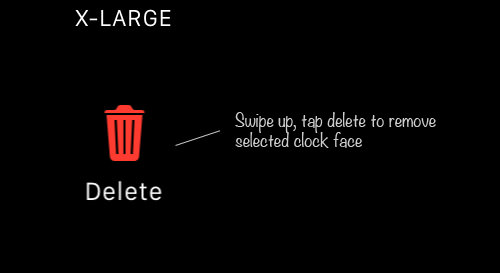
“không gì dễ bằng việc cho mọi thứ vô thùng rác”
4.3 Thêm hoặc xóa ứng dụng
Đây là tính năng dễ trải nghiệm nhất trên sản phẩm Apple Watch, thao tác cũng gần như giống với các thiết bị iPhone. Để xóa bạn chỉ cần đè giữ ấn dụng bạn muốn xóa cho đến khi có biểu tượng dấu “x” hiện lên, bấm vào là bạn đã xóa được ứng dụng.
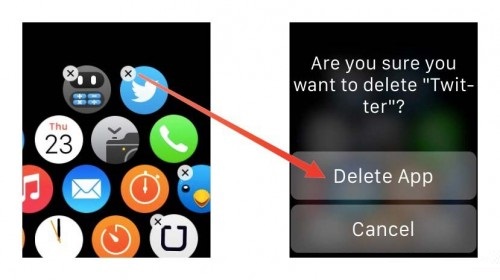
X mean Delete one.O mean Deleted one
Còn việc thêm ứng dụng bạn cần phải thực hiện trên iPhone, bằng cách vào ứng dụng Apple Watch trên iPhone. Chọn ứng dụng mà bạn muốn thêm và bật Show App on Apple Watch.

Thêm một số ứng dụng tạo độ phong phú cho Apple Watch
Với một số hướng dẫn sử dụng Apple Watch nêu trên thì chắc các bạn cũng có một cái nhìn tổng thể về Apple Watch là gì rồi đúng không nào? Ngoài ra, sản phẩm đồng hồ thông minh này còn có rất nhiều tính năng khác mà PAD Store sẽ đề cập ở bài hướng dẫn sử dụng Apple Watch lần sau hoặc các bạn có thể dựa vào các tính năng kể trên để tự mình trải nghiệm sản phẩm Apple Watch.
Tham khảo thêm bài viết liên quan khác:
- Hướng dẫn sử dụng iPhone đầy đủ và chi tiết nhất 2020
- List 17 các lỗi thường gặp trên Apple Watch và cách xử lý đơn giản nhất
- Hướng dẫn 10 cách kiểm tra Apple Watch trước khi mua dễ dàng
- Cách phân biệt đồng hồ Apple watch series 3 và Apple watch series 4
- Giải đáp thời lượng pin trên Apple Watch seri 3 có trâu quá không?